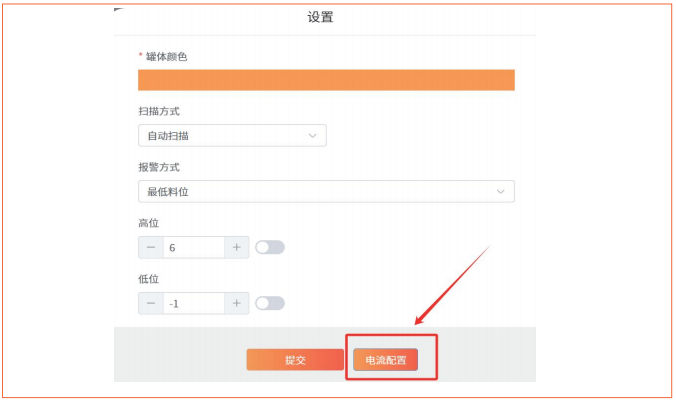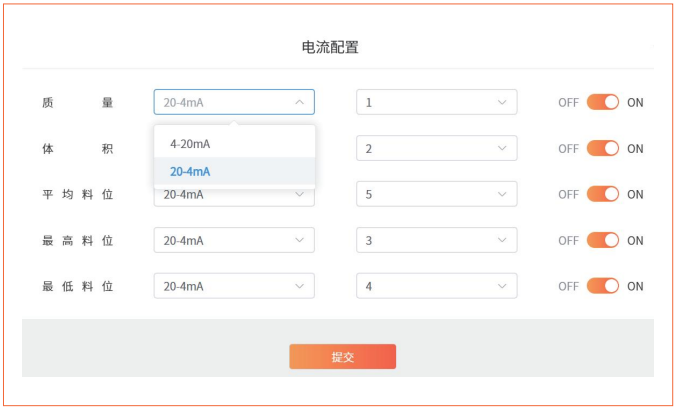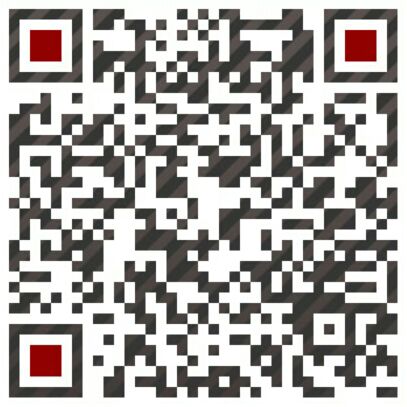1、3D掃描雷達上位機軟件連接
瀏覽器中輸入固定服務器的IP地址+“:33490”即可打開上位機的顯示頁面,固定服務器的IP由昌暉儀表制造有限公司分配提供。
2、罐體詳情界面
3D掃描雷達上位機軟件的主界面罐體詳情界面包含:用戶公司LOGO、菜單欄、賬戶管理模塊罐區模塊。
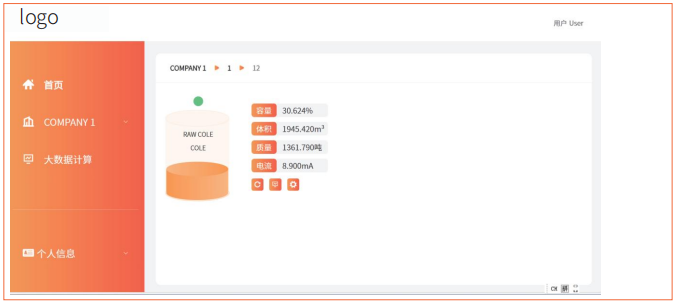
①用戶公司LOGO
用于顯示用戶公司標志,出廠預設置為昌暉儀表制造有限公司的LOGO標志,如有需要,可以更換成用戶所需的標志圖片(提供LOGO尺寸為244×83像素,PNG格式)。
②菜單欄
菜單欄是按照程序功能分組排列的按鈕集合,由“首頁”、“集團”、“大數據統計”和個人信息“賬號管理”、“登陸日志”等各菜單命令組成,用于調整顯示及查找數據使用。
③賬號管理模塊
點擊該模塊可選擇“切換角色”按鈕,用于切換賬戶。

點擊“切換角色”按鈕,會彈出如下窗口進行登錄操作,設置有3種身份:超級管理員、工程師、普通用戶,不同的身份具有不同的操作、調試權限,客戶須選擇“用戶”身份,而“工程師”身份以及“專家”身份用于昌暉儀表技術人員登錄后操作,選擇正確身份后輸入密碼,點擊“登錄”按鈕后即可完成登錄操作。
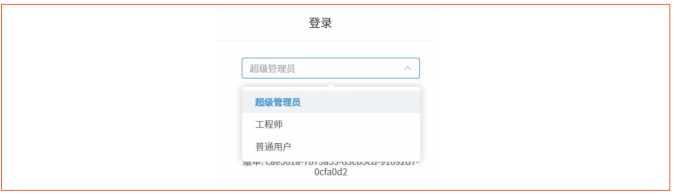
④罐區模塊
◆罐區模塊,用于顯示多個罐體的基本信息,每個罐體的基本信息包括:罐體編號、物料名稱、容量、體積、質量、電流,同時每個罐體配置三個按鈕:
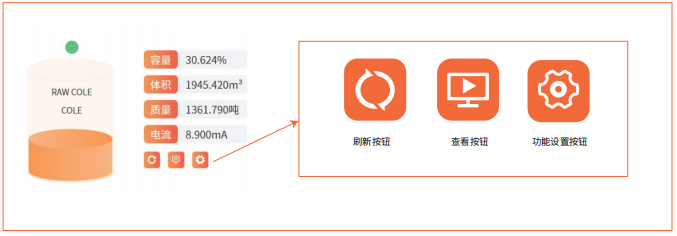
◆設備狀態燈
每個罐體上會裝配若于個3D掃描雷達,為方便用戶查看3D掃描雷達運行狀態,在罐體上面用若于個指示燈表示昌暉3D掃描雷達運行的狀態,設備狀態分為運行(綠色)、斷線(紅色)和異常(黃色)三種狀態,3D掃描雷達在斷線超半小時后會轉為異常狀態。
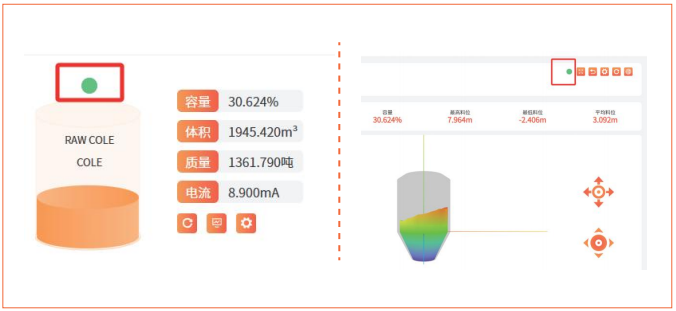
◆刷新按鈕 :點擊該按鈕可以刷新對應罐體數據內容。
◆查看按鈕 :點擊該按鈕后進入下圖所示對應罐體的詳情頁面,用于查看罐體的詳細信息。
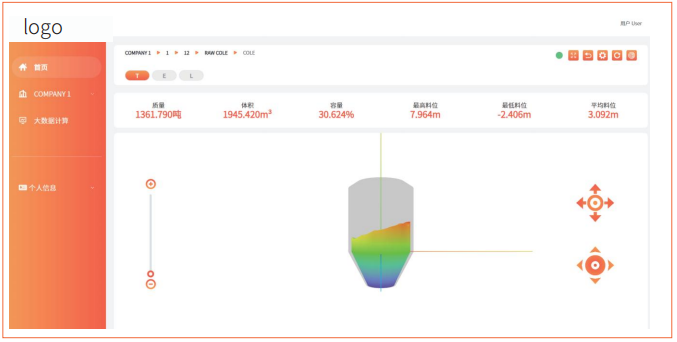
◆功能設置按鈕 :點擊該按鈕,彈出下圖所示的罐體設置頁面
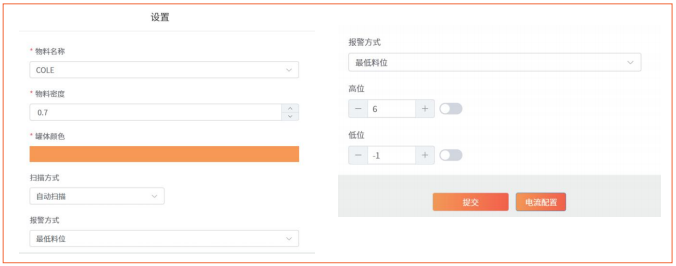
◆罐體設置界面包含:物料名稱、物料密度、罐體顏色設置、掃描方式、報警方式等設置項。
a、物料名稱:設置有下拉列表,根據所建立的物料列表進行選擇。
b、物料密度:手動輸入物料的密度數值,設置對應罐體內物料的基準密度值。
c、罐體顏色:點擊顏色框,可從多種配色中選取其中一種顏色作為對應罐體的基準色。
d、掃描方式:3D掃描雷達掃描物料的掃描周期,包括自動掃描、周期掃描、定時掃描。
e、報警方式:提供了不同的報警方式,用戶可以為關心的指標設置不同的報警方式,內置了如下
f、六種報警方式:最高料位、最低料位、平均料位、容量、體積、質量。每一種報警都有報警高位和低位,當指標大于高位或低于低位后會觸發報警顯示效果。
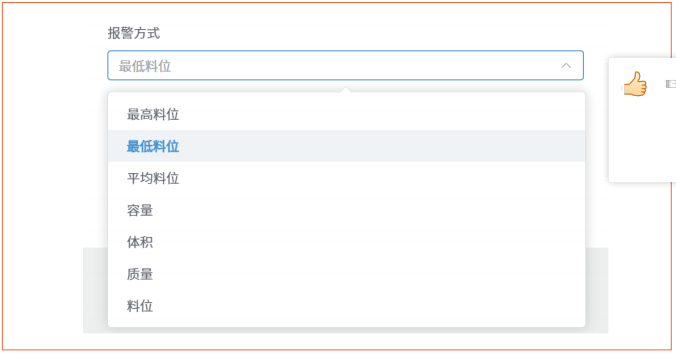
⑤數據模塊
用于顯示計算獲得的對應罐體內物料的參數:容量、體積、質量、最高料位、最低料位、平均料位,另外,可顯示五個參數對應的五路4-20mA模擬量電流。
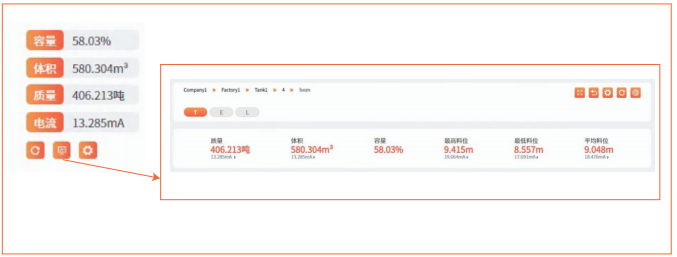
⑥罐體三維模塊
用于顯示罐體模型以及罐體內物料表面的三維形態。在此狀態下,可通過+/-按鍵進行放大縮小操作。罐體三維模塊的右側按鍵 ,點擊該按鍵
 上下左右鍵即可將罐體三維模塊進行上下左右移動、及點擊按鍵
上下左右鍵即可將罐體三維模塊進行上下左右移動、及點擊按鍵 上下左右旋轉進行操作,如下圖所示。
上下左右旋轉進行操作,如下圖所示。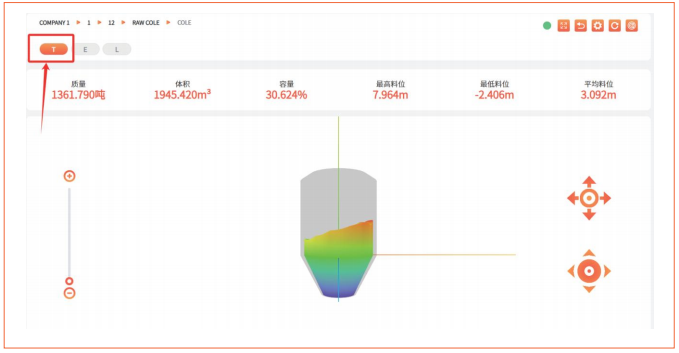
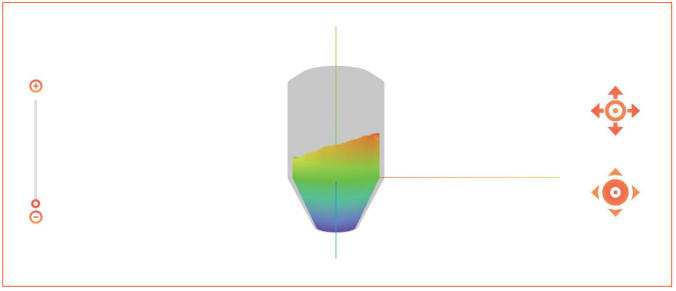
⑦料面三維模塊
僅用于顯示物料表面的三維形態,不含罐體模型。
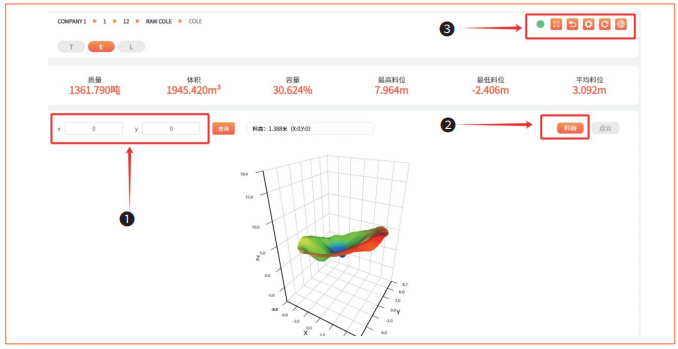
標號①:可通過輸入水平坐標X、Y參數,查看對應水平位置的物料高度(Z坐標)。在輸入框輸入對應的X、Y值,點擊查詢按鍵,即可實現。
標號②:用于切換顯示的三維形態為點云形式還是料面形式。切換好狀態下,可通過按住鼠標左/右鍵進行拖動及旋轉操作,通過按住鼠標中間的滾輪進行放大縮小操作。
標號③:放大按鈕,點擊該按鈕可對料面三維模塊中的物料三維形態進行放大操作。
在放大模式下也可通過按住鼠標左/右鍵進行拖動及旋轉操作,通過按住鼠標中間的滾輪進行放大、縮小操作。Esc即可退出放大狀態。
⑧歷史曲線模塊
用于顯示罐體內物料體積、質量的歷史數據,同時能夠根據歷史數據形成的歷史曲線觀察進出料的趨勢,此外,可將歷史數據導出,下載保存在固定路徑(同瀏覽器自身的下載路徑設置)
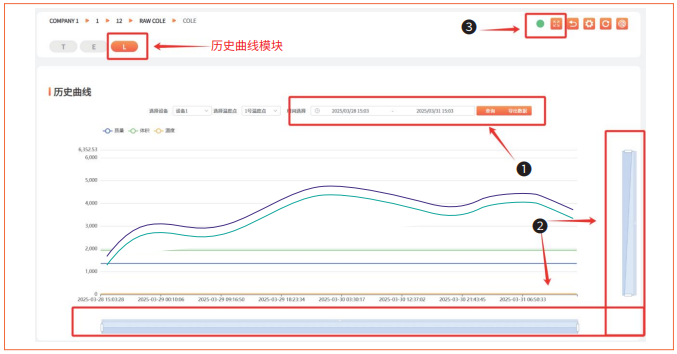
標號①:選擇起止時間內物料的數據(如下圖)。
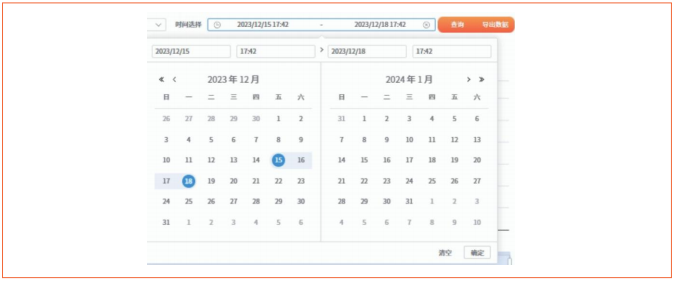
選擇所選查看的起止時間后,點擊“查詢”按鍵,即可呈現對應時間內質量、體積的曲線。
標號②:曲線橫\縱坐標軸的縮放滑塊,可以通過鼠標左鍵拖動滑塊進行局部曲線的查看。
標號③:點擊右上角的
 進入放大模式,按Esc鍵即按Esc鍵即可退出放大狀態可退出放大狀態。
進入放大模式,按Esc鍵即按Esc鍵即可退出放大狀態可退出放大狀態。3、邊緣按鍵功能
邊緣按鍵功能包括:設備狀態燈
 、放大鍵
、放大鍵  、 返回鍵
、 返回鍵  、設置鍵
、設置鍵 、刷新鍵
、刷新鍵 、立即掃描鍵
、立即掃描鍵 。
。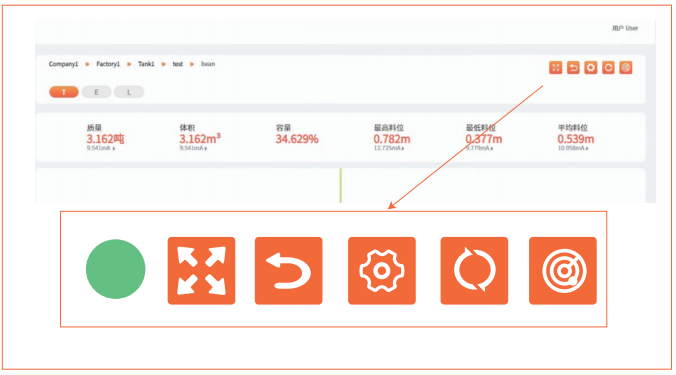
設備狀態燈
 :運行(綠)、斷線(紅)、異常(黃),斷線超30分鐘轉異常。
:運行(綠)、斷線(紅)、異常(黃),斷線超30分鐘轉異常。放大鍵
 :點擊該按鈕可對當下形態進行放大操作,按Esc鍵即可退出放大狀態。
:點擊該按鈕可對當下形態進行放大操作,按Esc鍵即可退出放大狀態。返回鍵
 :點擊該按鍵可返回至主界面(罐體模塊)。
:點擊該按鍵可返回至主界面(罐體模塊)。設置鍵
 :點擊該按鍵,可彈出如下所示窗口,用于設置或更改物料名稱、物料密度、罐體顏色,以及進行電流配置。
:點擊該按鍵,可彈出如下所示窗口,用于設置或更改物料名稱、物料密度、罐體顏色,以及進行電流配置。刷新鍵
 :點擊該按鍵可刷新當前頁面。
:點擊該按鍵可刷新當前頁面。立即掃描鍵
 :點擊該按鈕可即可對3D掃描雷達進行刷新掃描。
:點擊該按鈕可即可對3D掃描雷達進行刷新掃描。◆設置按鍵說明
設置按鈕包含“物料名稱”、“物料密度”、“罐體顏色”、“掃描方式”、“報警方式”等選擇列表。
選擇右下角“電流配置”按鈕,可選擇設置3D掃描雷達電流配置,如下圖: